在生活到中包装条形码无处不在,任何商品都有自己的独特的条码。那么,我们如何使用photoshop制作条码呢?针对此问题,本文就为大家图文详细介绍PS制作条形码的方法与步骤
条码相信大家都很熟悉,在我们的生活中也无处不在。任何商品都有自己的独特的条码。那么我们的商品条码是怎么制作的呢?下面小编就为大家介绍一下photoshop怎么制作条码
1、首先我们执行【文件】菜单中的【新建…】命令,或者按快捷键Ctrl+N,打开【新建】对话框,输入图像的“名称”为“条形码”,然后把图像的“宽度”设置为250像素;“高度”设置为150像素;图像“模式”设置为“RGB颜色”。完成后按【好】按钮
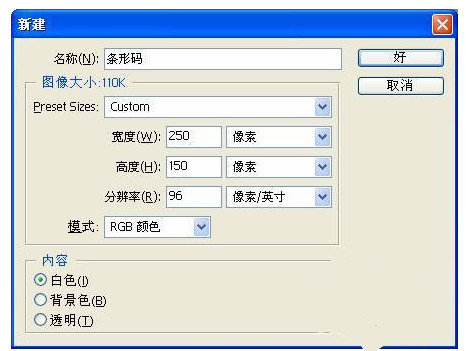
2、接下来,我们执行【滤镜】|【杂色】|【添加杂色…】命令打开【添加杂色】滤镜对话框,设置“数量”为400%;“分布”为“平均分布”;勾选【单色】多选框,完成后按【好】按钮,这样就为图像添加了杂点底纹
提示:【添加杂色…】命令可以产生随机分布的杂点纹理,利用它的这种特点我们可以通过形变处理,把它转换成间隔随机的条形码效果
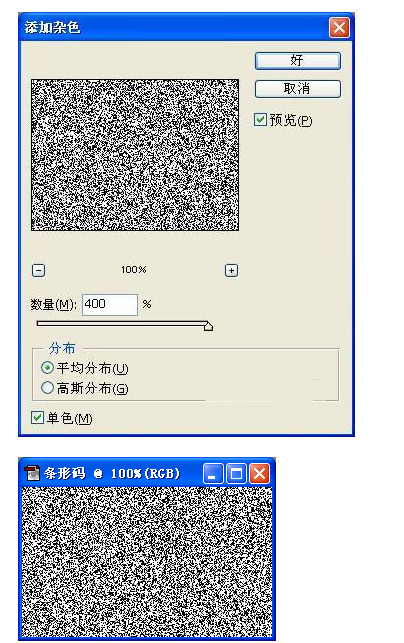
3、为了进一步产生竖条的纹理效果,我们可以通过“动感模糊”滤镜对杂点底纹进行处理实现。执行【滤镜】|【模糊】|【动感模糊…】命令打开【动感模糊】滤镜对话框,设置“角度”参数为90度;“距离”参数为999像素,完成后按【好】按钮,效果如图4-4-4至图4-4-5所示。
提示:杂点滤镜配合动感模糊滤镜能产生疏密不均的平行线条。这个技巧我们还会经常用到。
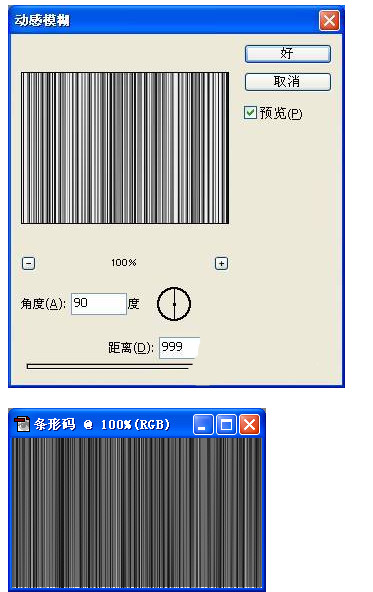
4、接下来,我们对竖条纹理进行色阶处理,使黑白条纹明显的分隔出来。执行【图像】|【调整】|【色阶…】命令,或者按快捷键Ctrl+L,打开【色阶】对话框,设置输入色阶参数为:20;0.50;145,完成后按【好】按钮。
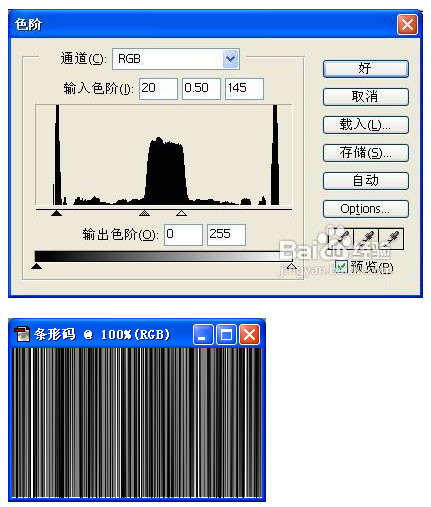
5、为了使效果更加明显,在原来的基础上再执行一次色阶命令,这次将输入色阶参数设置为:10;0.55;115,完成后按【好】按钮,提示:使用色阶命令可以有效的实现图像的色域分离,这就是一个很好的例子
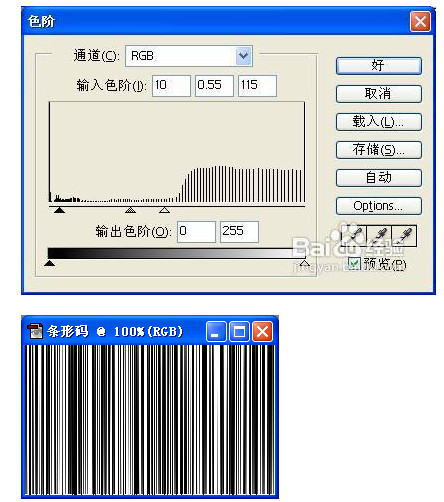
6、点击工具箱中的【矩形选框工具】按钮,或者按快捷键M,选择【矩形选框工具】,然后在图像中点击鼠标左键并拖动,制作一个矩形选区,选取我们最终所需要的范围
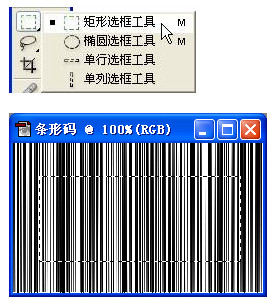
7、执行【选择】|【反选】命令,或者按快捷键Shift+Ctrl+I,将刚刚建立的选区反选,然后按键盘上的Delete键删除不需要的图像,随后执行【选择】|【取消选择】命令,或者按快捷键Ctrl+D,取消选区。 提示:该选哪里和不选哪里我们心里面要很清楚

8、现在条形码纹理的底纹已经基本制作完毕了,接下来我们需要在条形码底部适当的地方添加文字以完成最终的效果。首先还是选用工具箱中的【矩形选框工具】,在图像中选择需要给文字预留挖空的区域,然后按键盘上的Delete键将相应的区域删除。随后执行【选择】|【取消选择】命令,或者按快捷键Ctrl+D,取消选区
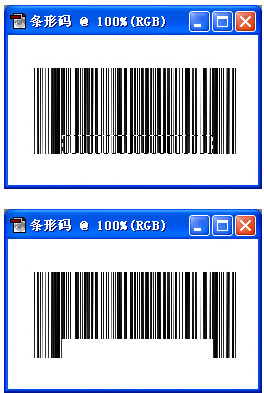
9、点击工具箱中的【文字工具】按钮,或者按快捷键T,选择【文字工具】,然后按键盘上的Enter键调出【文字工具】的选项栏,在选项栏中读者可以根据实际的需要设置文字的字体和大小,随后在图像上合适的位置点击鼠标左键开始添加文字。完成后按Ctrl+Enter组合键完成文字编辑状态。提示:【文字工具】我们经常使用,但是要控制好它的格式并不简单,好像这里,我们要把一大串文字贴贴幅幅的放到条形码中间,就需要对文字的大小和间距等参数作细致的调整的
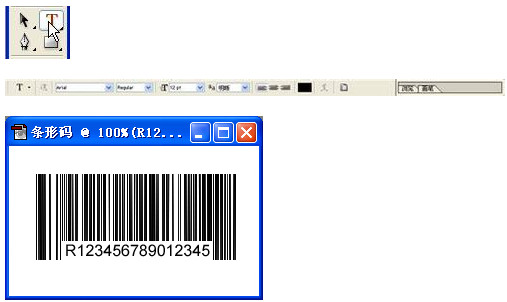
 PSのレイヤースタイルをコピーして貼り付ける方法は?May 16, 2025 am 06:00 AM
PSのレイヤースタイルをコピーして貼り付ける方法は?May 16, 2025 am 06:00 AMPhotoshopのレイヤースタイルのコピーと貼り付けは、生産性を向上させるための重要なトリックです。それを行う方法と、その過程で遭遇する可能性のあるさまざまな詳細とテクニックに飛び込みましょう。 Photoshopのレイヤースタイルのコピーと貼り付けについて話すとき、最初に理解する必要があるのは、レイヤースタイルが影、輝き、ベベル、レリーフなどのレイヤーに適用される効果を指すことです。この機能をマスターすると、時間を節約するだけでなく、一貫した設計も保証します。レイヤーのスタイルをコピーするには、コピーするレイヤーを右クリックして、レイヤースタイルをコピーします。これにより、レイヤーのすべてのスタイルをクリップボードにコピーします。次に、これらのスタイルを適用するターゲットレイヤーを選択し、それを右クリックして、貼り付けを選択します
 PSを使用して2つの写真をシームレスに合成する方法は?May 15, 2025 pm 11:57 PM
PSを使用して2つの写真をシームレスに合成する方法は?May 15, 2025 pm 11:57 PM2つの写真を合成し、Photoshopでシームレスな接続を実現するための手順には次のものがあります。1。明るさとコントラストを調整して、2つの写真のトーンを一貫して行う。 2。マスクとブレンドモードを使用してエッジを消去して、自然な遷移を実現します。この方法では、繰り返し調整と試行錯誤が必要であり、最良の結果を達成するために、細部の処理と色の一貫性に注意を払う必要があります。
 PSを使用して、写真の不十分な露出を調整する方法は?May 15, 2025 pm 11:54 PM
PSを使用して、写真の不十分な露出を調整する方法は?May 15, 2025 pm 11:54 PMPhotoshopで露出していない写真で写真を調整すると、「露出」、「輝度/コントラスト」、および「曲線」調整ツールを使用できます。 2。「明るさ/コントラスト」調整は、輝度とコントラストを同時に改善することができます。 3.「曲線」調整により、さまざまな輝度範囲を正確に制御できます。これは、改良調整に適しています。
 PSで白黒写真を彩る方法は?May 15, 2025 pm 11:51 PM
PSで白黒写真を彩る方法は?May 15, 2025 pm 11:51 PMAdobe Photoshopの白黒写真の着色は、レイヤーマスク、色のチューニングツール、ブラシツールを使用できます。特定の手順には次のようなものが含まれます。1。白黒写真を開き、新しいレイヤーを作成します。 2。「色合い/飽和」を使用してレイヤーを調整して色を追加し、レイヤーマスクを介して色のアプリケーション領域を正確に制御します。 3.ブラシツールを使用してレイヤーマスクを描画し、色をさらに調整します。 4.元の画像の詳細を保持し、レイヤーのブレンドモードを「色」に設定して新しい色を追加します。
 PSでシンプルなスタイルのポスターをデザインする方法は?May 15, 2025 pm 11:48 PM
PSでシンプルなスタイルのポスターをデザインする方法は?May 15, 2025 pm 11:48 PMミニマリストスタイルのポスターを設計する鍵は、単純な要素とトーンを通してメッセージを伝えることです。手順は次のとおりです。1。A3サイズ(297x420mm)を選択し、解像度は300dpiです。 2。単色または補完的なトーン、青と白などのクールなトーンを使用します。 3.シンプルなSANSセリフフォントと幾何学的なフィギュアを追加し、空白とゴールデンポイントのタイプセットに注意してください。 4.テキストサイズ、間隔、レイヤースタイルの効果などの詳細を最適化します。
 PSを使用してグリッチ効果を作成する方法は?May 15, 2025 pm 11:45 PM
PSを使用してグリッチ効果を作成する方法は?May 15, 2025 pm 11:45 PMPhotoshopでグリッチエフェクトを作成することは、次の手順で実現できます。1。写真を開いてコピーします。 2。チャネルミキサーを使用して、カラーバランスを破壊します。 3.摂動フィルターを追加して、ランダム性を高め、透明度を調整するか、マスクを使用して効果を制御します。 4.しきい値調整レイヤーを介してデジタルストライプ効果を作成し、透明度を調整するために複数のしきい値レイヤーをオーバーレイします。 5.カラーバランスを使用して全体的なトーンを調整し、パーソナライズされた色を追加します。失敗を行う技術は、実験的およびランダム性に満ちており、層の中程度で秩序ある管理が重要です。
 PSに二重曝露効果を作成する方法は?May 15, 2025 pm 11:42 PM
PSに二重曝露効果を作成する方法は?May 15, 2025 pm 11:42 PM二重曝露効果を作ることは、Photoshopで非常にクールなトリックです。この効果を達成する方法と、その過程で遭遇する可能性のある問題と解決策を調べてみましょう。 Photoshopで二重曝露効果を作成するには、最初に2つ以上の画像を選択する必要があります。これらの画像の要素は、最終効果で融合します。写真を選択するときは、融合後の効果がより明白で魅力的になるように、高いコントラストと豊かな詳細を持つ写真を選択することをお勧めします。簡単な例から始めましょう。2つの写真があるとします。1つは肖像画で、もう1つは街の夜の眺めです。私たちの目標は、街の夜の眺めを肖像画と融合させて、夢のような二重露出効果を作成することです。まず、両方の画像をインポートする必要があります
 PSに3D 3次元テキスト効果を作成する方法は?May 15, 2025 pm 11:39 PM
PSに3D 3次元テキスト効果を作成する方法は?May 15, 2025 pm 11:39 PMPhotoshopで3D 3次元テキスト効果を作成する主な方法は3つあります。1)3Dツール、2)レイヤースタイル、3)手動図。まず、3Dツールを使用するときは、新しいドキュメントを作成してテキストを入力し、テキストレイヤーを選択し、「選択から新しい3Dハイライト効果」を選択し、回転、ズーム、および位置を調整します。第二に、3D効果をシミュレートするために、レイヤースタイルのベベルとエンボスオプションを介して、深さ、サイズ、柔らかいパラメーターを調整します。最後に、手動の描画方法にはより多くのスキルと時間が必要ですが、効果を完全に制御する必要があります。


ホットAIツール

Undresser.AI Undress
リアルなヌード写真を作成する AI 搭載アプリ

AI Clothes Remover
写真から衣服を削除するオンライン AI ツール。

Undress AI Tool
脱衣画像を無料で

Clothoff.io
AI衣類リムーバー

Video Face Swap
完全無料の AI 顔交換ツールを使用して、あらゆるビデオの顔を簡単に交換できます。

人気の記事

ホットツール

Safe Exam Browser
Safe Exam Browser は、オンライン試験を安全に受験するための安全なブラウザ環境です。このソフトウェアは、あらゆるコンピュータを安全なワークステーションに変えます。あらゆるユーティリティへのアクセスを制御し、学生が無許可のリソースを使用するのを防ぎます。

WebStorm Mac版
便利なJavaScript開発ツール

ドリームウィーバー CS6
ビジュアル Web 開発ツール

メモ帳++7.3.1
使いやすく無料のコードエディター

MantisBT
Mantis は、製品の欠陥追跡を支援するために設計された、導入が簡単な Web ベースの欠陥追跡ツールです。 PHP、MySQL、Web サーバーが必要です。デモおよびホスティング サービスをチェックしてください。






